Android Auto je již nějakou dobu součástí automobilového průmyslu a existuje beznadějná šance, že jej vaše auto bude mít. Ano, beznadějné šance, protože Android Auto je předinstalovanou volbou pro moderní vozidla od vybraných výrobců. To bylo do té doby, než Google vydal Android Auto v obchodě Play jako samostatnou aplikaci pro zařízení Android. Díky tomu můžete nyní Android Auto používat v jakémkoli autě se svým zařízením Android. Android Auto skutečně zvyšuje váš zážitek z jízdy, ale než vám řekneme, co můžete s Android Auto dělat, promluvme si o tom, co Android Auto je a co nabízí.
Co je Android Auto?
Android Auto je pokus společnosti Google usnadnit vaši komunikaci a spotřebu médií při řízení. Jednoduše řečeno, Android Auto je rozhraní mezi vámi a vaším vozem který přináší všechny potřebné věci z vašeho telefonu, když jste na cestách. Je založen na schopnostech vašeho zařízení Android a můžete jej použít připojením telefonu k audio systému vašeho vozu. Android Auto je vybaven rozhraním, které podporuje velká písma pro lepší viditelnost na cestách.
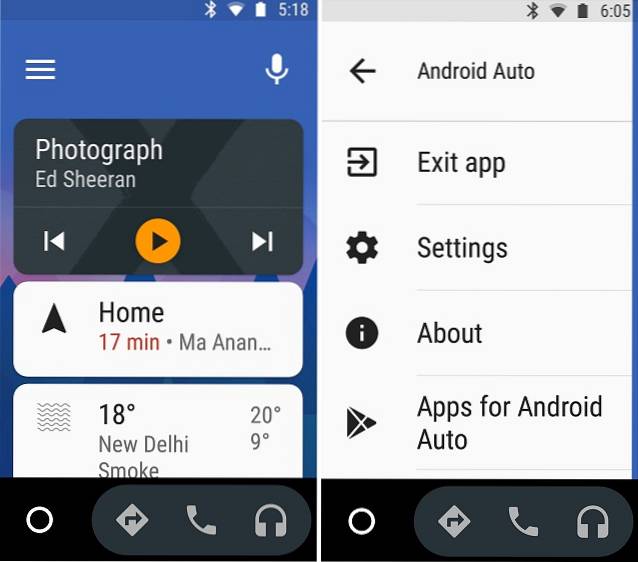
Spouštění Android Auto
- Podpora Android Auto je povolena výrobci automobilů na vybrané modely automobilů. Telefon Android (Android 5.0 nebo vyšší) musíte připojit pomocí vysoce kvalitního kabelu USB. Jakmile je telefon připojen k systému, nebudete jej moci používat, dokud se neodpojíte. Veškeré ovládání vašeho telefonu se přenáší na obrazovku vašeho vozu v rozhraní Android Auto. Úplný seznam podporovaných vozidel najdete zde.
- Google nedávno v obchodě Play vydal aplikaci Android Auto jako samostatnou aplikaci (ke stažení zdarma). S tímto můžete z jakéhokoli automobilu na světě udělat auto s podporou Android Auto. Vše, co potřebujete, je telefon Android se systémem Android verze 5.0 nebo vyšší a připojení k internetu.
Co můžete dělat s Android Auto?
Android Auto má mnoho užitečných aplikací, které vám mohou pomoci při řízení. Podívejte se na některé ze způsobů, jak může trochu usnadnit řízení:
1. Volejte kontakty Hands-Free
Mluvit s někým za jízdy je obrovské riziko a je také nezákonné. S Android Auto jsou věci mnohem jednodušší a bezpečnější. Můžete jednoduše mluvit Příkaz „OK Google, zavolat“ následovaný jménem vašeho kontaktu, stejně jako v Asistentovi Google. Například „OK Google, Call Rupesh“ a bude proveden hovor.
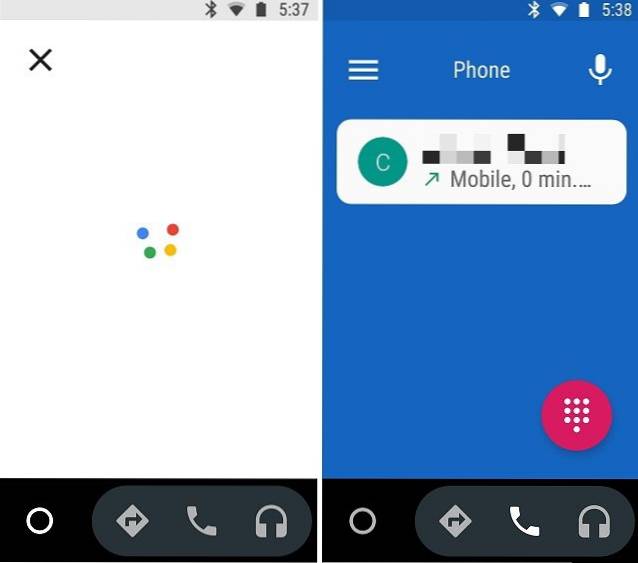
Kontaktu můžete také zavolat vytočením čísla prostřednictvím čísla ikona telefonu dole.
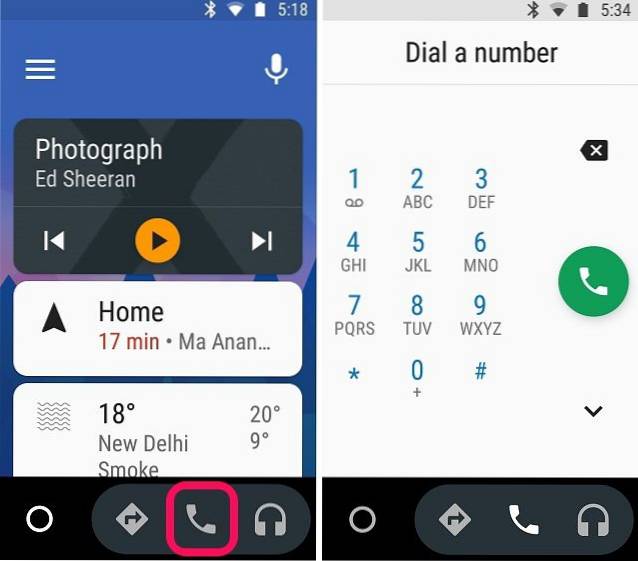
2. Snadno procházejte místa
S Androidem v autě je navigace mnohem jednodušší. Stejně jako volání, můžete použít „OK Google“ velení a vyhledejte místo, kam chcete jít. Systém vás samozřejmě přesměruje na stránku Mapy, která získává svá navigační data z Map Google. Nejprve se zobrazí dostupné trasy, zatímco Google navrhuje nejlepší trasy hlasem. Do 30 sekund, budete automaticky přesměrováni na navigační stránku pokud klepnete na navigaci.
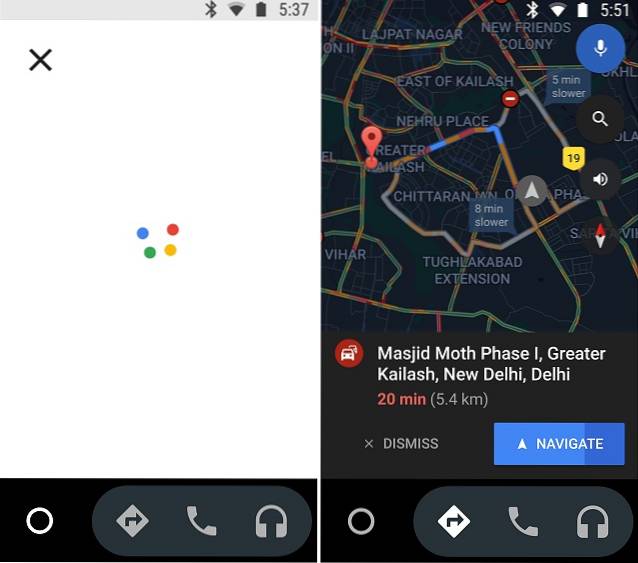
Na místo můžete také přejít pomocí klepnutím na ikonu „Trasy“. Tím se otevře rozhraní Map Google a vy pak můžete hledat svůj cíl pomocí ikony vyhledávání.
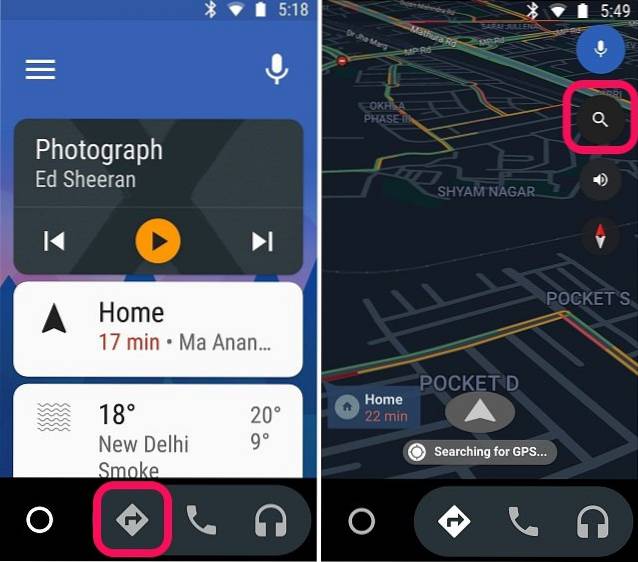
3. Ovládejte přehrávání hudby na cestách
Hudba je dnes nedílnou součástí vašeho řidičského zážitku a Android Auto ji usnadňuje než dříve. Již se neomezujete pouze na stopy uložené na jednotce palce nebo smartphonu. Díky Android Auto je to hračka naladit na svůj seznam skladeb Hudba Google Play, poslouchejte nejnovější vydání na Spotify a dokonce se podívejte podcasty z předních podcastových služeb.
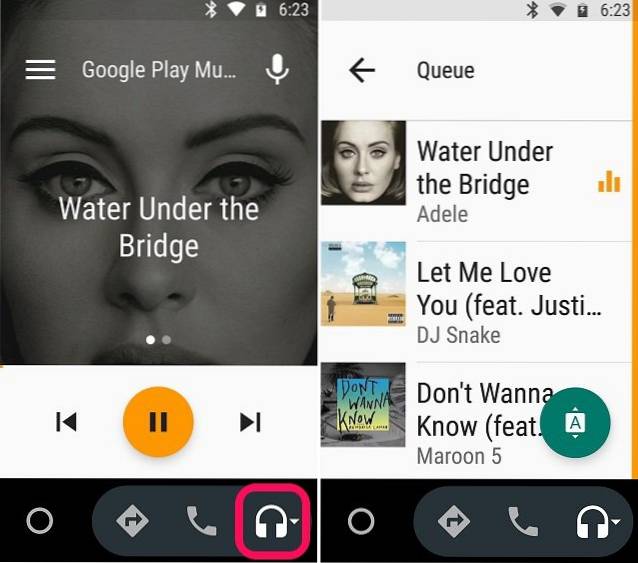
Můžete požádat Google, aby přehrál váš oblíbený seznam skladeb z požadované služby streamování hudby ve službě Android Auto pomocí hlasového příkazu „OK Google“. Stejně jako Chytré karty Google nebo Asistent můžete také ovládat přehrávání zvuku pomocí hlasových příkazů. Pokud hlasový příkaz není vaší věcí, můžete klepnutím na tlačítko „Hudba“ otevřete přehrávač a přehrát vybranou skladbu.
4. Nastavte automatickou odpověď
Odpovědi na zprávy za jízdy jsou riskantní a náchylné k překlepům. Díky Android Auto můžete svému telefonu Android umožnit automatické odpovídání na zprávy, když se soustředíte na cestu. Tato funkce je ve výchozím nastavení povolena v aplikaci Android Auto. Můžete si nastavit vlastní vlastní zprávy pro automatickou odpověď v aplikacích Android Auto nastavení a klepnutím na "Automatická odpověď“Možnost.
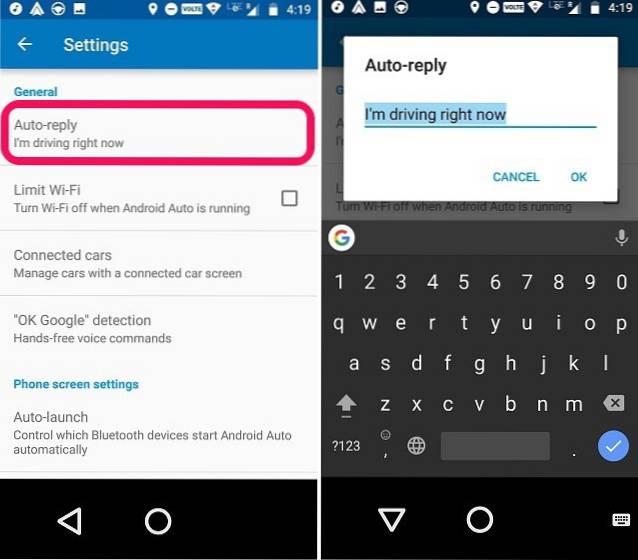
5. Automatické spuštění Android Auto v autě
Nastavení aplikace Android Auto s autem pokaždé je zdlouhavý proces a může být časově náročné. Naštěstí můžete tento proces automatizovat a zachránit se před nebezpečím, s laskavým svolením Android Auto „Automatické spuštění“ funkce, která automaticky spustí aplikaci, když je vaše zařízení připojeno k Bluetooth vašeho vozu.
Chcete-li použít tuto funkci, přejděte na Nastavení a klepněte na „Automatické spuštění„Pod“Nastavení obrazovky telefonu“A povolte„Automatické spuštění“Možnost. Můžete se také ujistit, že se Android Auto spouští, jen když je z vaší kapsy. Můžete to udělat povolením „Kapesní detekce“ volba.
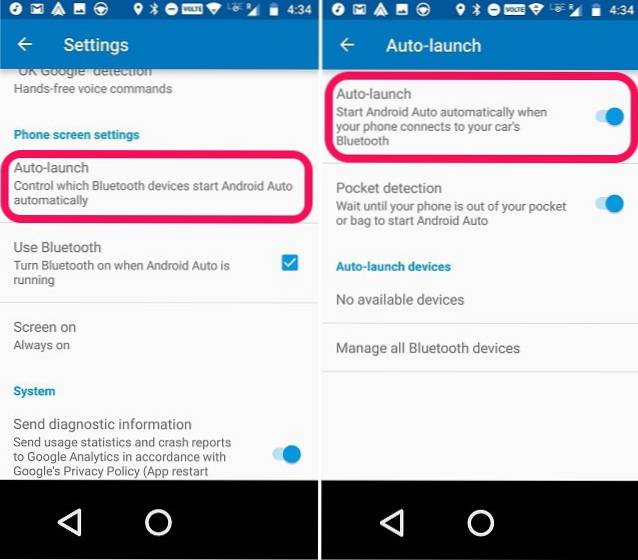
Kromě toho se můžete ujistit, že jste při spuštění aplikace Android Auto automaticky zapnuli Bluetooth.
6. Získejte aplikace třetích stran podporované Android Auto
V Obchodu Play existuje řada skvělých aplikací třetích stran podporovaných Android Auto. V aplikaci Android Auto klepnutím na ikonu hamburgeru vyvolejte nabídku a klepněte na „Aplikace pro Android Auto". Dostanete se na stránku Play Store, kde najdete všechny kompatibilní aplikace pro Android Auto.
Můžete získat aplikace pro zasílání zpráv, jako je WhatsApp, Telegram, Facebook Messenger, Skype a další. Seznam také obsahuje různé hudební a zvukové aplikace, jako je Hudba Google Play, Jet Audio, TuneIn Radio, Podcast Republic atd.
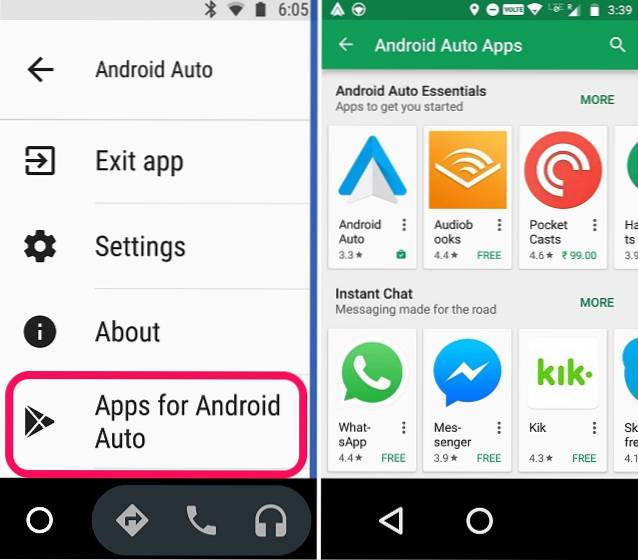
VIZ TÉŽ: 10 tipů a triků Google Maps, které musíte vyzkoušet
Vylepšete své zážitky z jízdy pomocí Android Auto
Díky tomu, že je Android Auto dostupnější, můžete nyní z každého vozu udělat auto s podporou Android Auto. Dokonce můžete provádět některé kutilské aktivity, jako je připevnění starého tabletu Android k palubní desce vašeho automobilu a použití Android Auto k replikaci počítače v autě z vozidla Tesla. Možná to nebude něco, bez čeho nemůžete žít, ale budete to chtít, až si na to zvyknete.
Pokud máte nějaké návrhy na lepší používání Android Auto, neváhejte a dejte nám vědět své myšlenky v sekci komentáře níže.
 Gadgetshowto
Gadgetshowto



